1. Bagaimana Cara Mengaktifkan Mode Privat?
Buka
laman utama Copy Trading dan klik "Trade Saya". Selanjutnya, klik "Pengaturan Copy" untuk mengakses halaman "Pengaturan Undangan". Klik tombol di samping "Copy Hanya dengan Undangan" untuk mengaktifkan mode privat di Copy Trading. Setelah mengaktifkan mode pribadi, penyalin baru hanya dapat copy Anda melalui tautan undangan pribadi, sementara penyalin yang ada dalam mode publik tidak terpengaruh.
Catatan: Fitur mode pribadi bersifat independen untuk setiap akun Copy Trading. Misalnya, jika Anda hanya mengaktifkan mode pribadi untuk "Akun Copy Trading Standar Futures BingX", akun Copy Trading Anda yang lain akan tetap dalam mode publik.
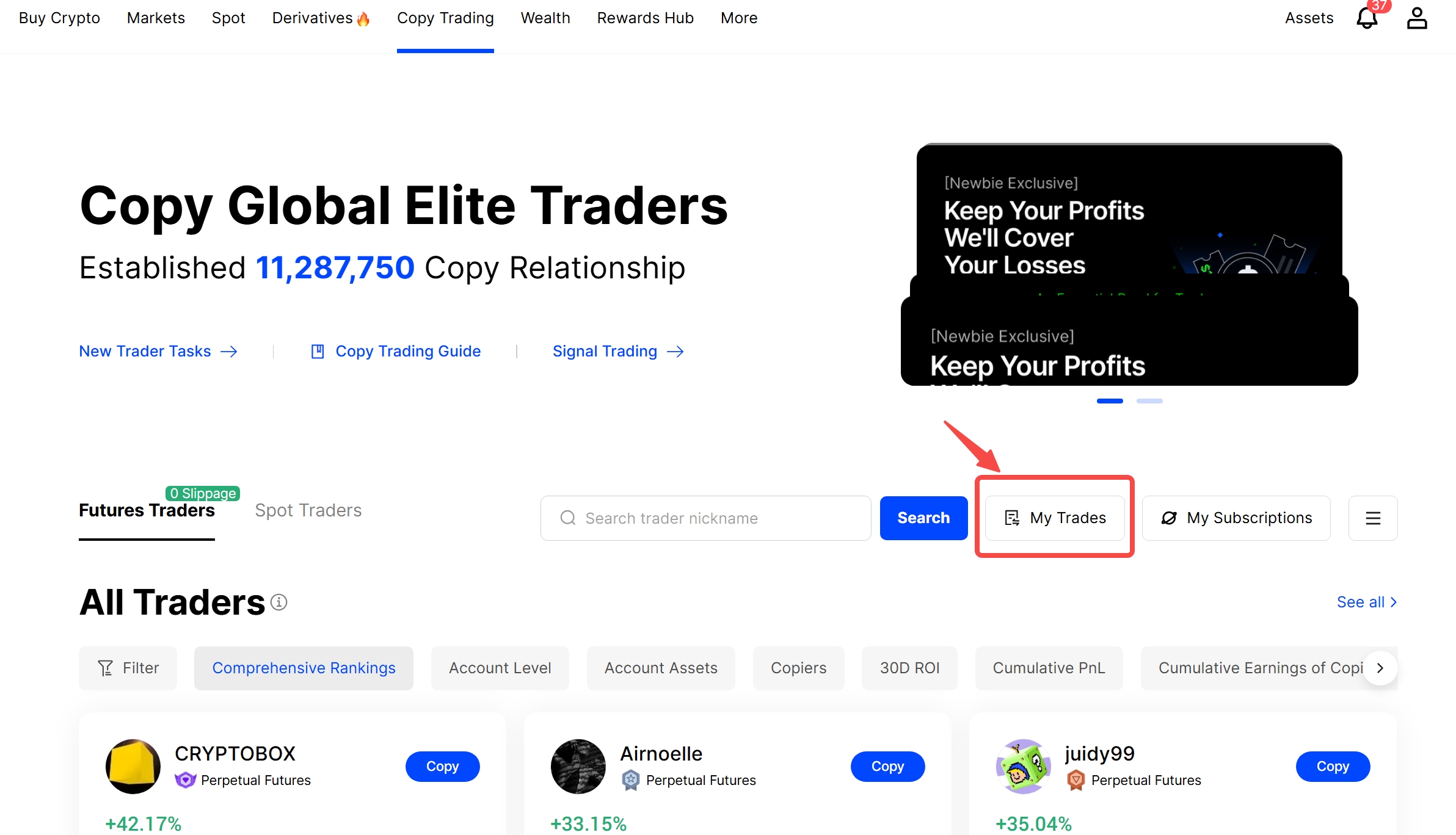

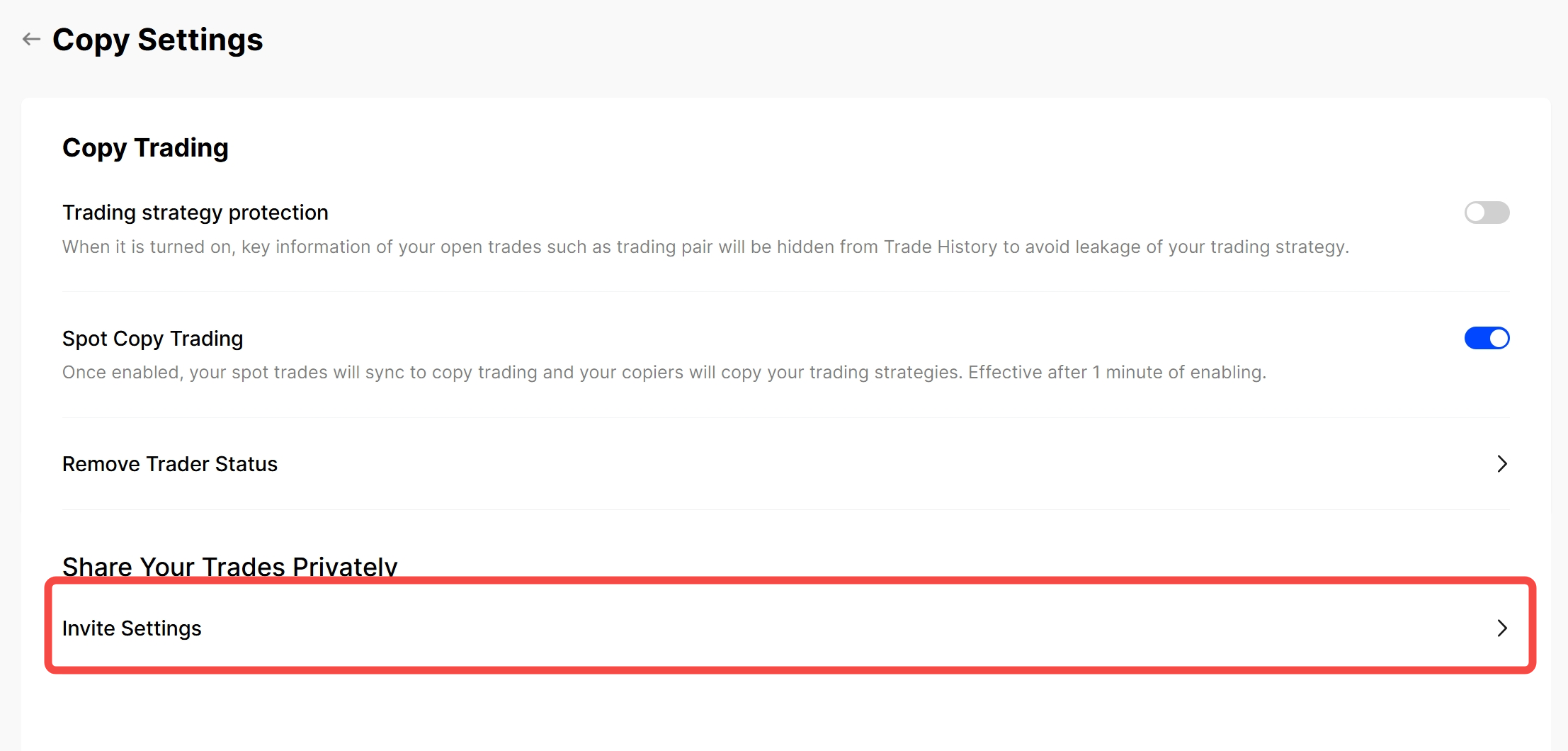
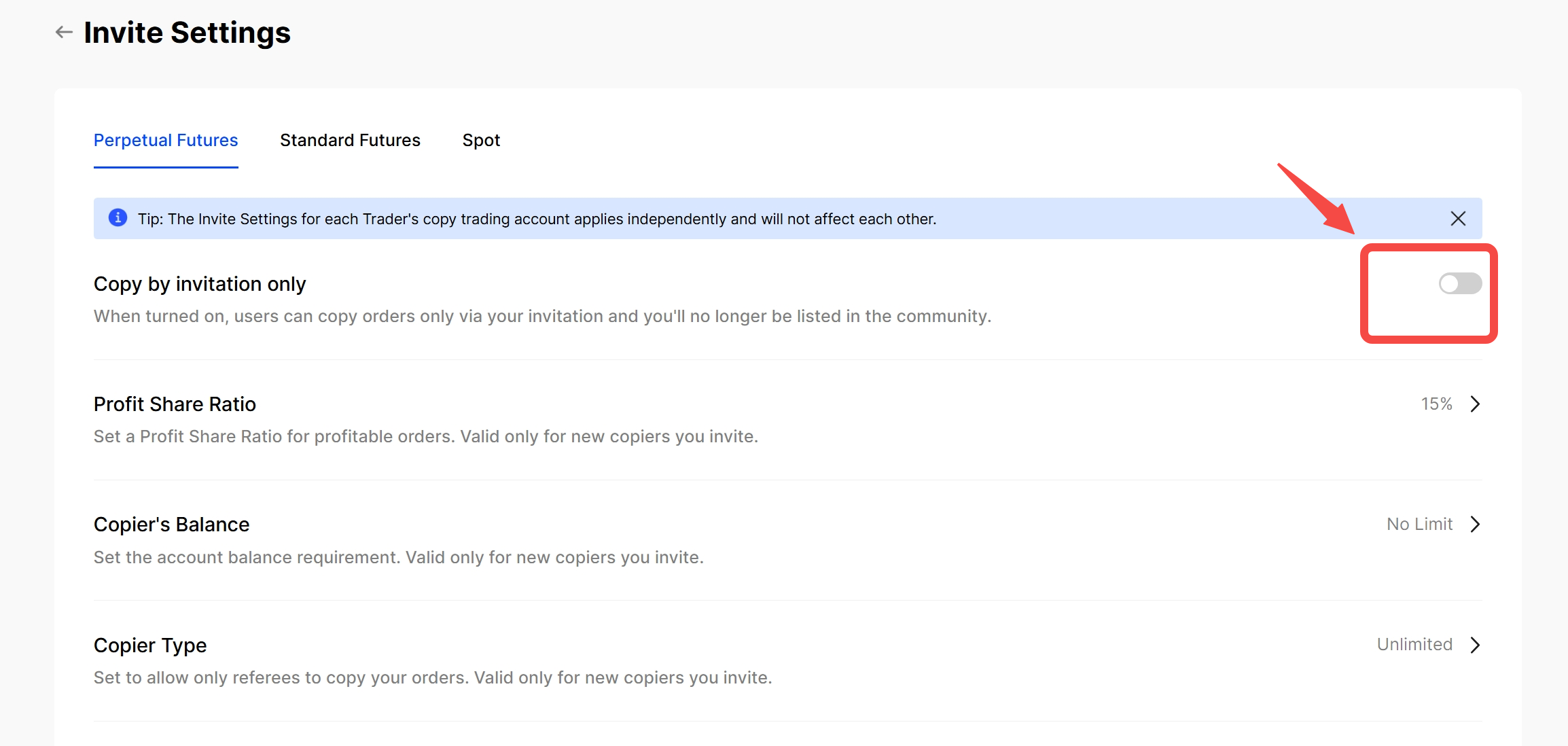
Setelah mengaktifkan mode privat, Anda dapat menyesuaikan pengaturan:
Tetapkan rasio bagi hasil (0–50%).
Catatan: Setiap perubahan yang dibuat pada rasio bagi hasil di halaman ini hanya akan berlaku untuk penyalin yang baru diundang dalam mode privat. Penyalin yang ada dalam mode publik akan terus menerima komisi berdasarkan rasio bagi hasil untuk mode publik.

- Tetapkan ambang saldo akun minimum untuk menerima permintaan undangan. Jika saldo akun pengguna yang diundang di bawah nilai yang ditetapkan, dia tidak akan dapat menerima undangan.

- Tetapkan cakupan undangan

2. Bagaimana Cara Mengundang Penyalin?
Buka "Trader Saya" dan klik "Pengguna yang Diundang". Setelah itu, klik "Undang".
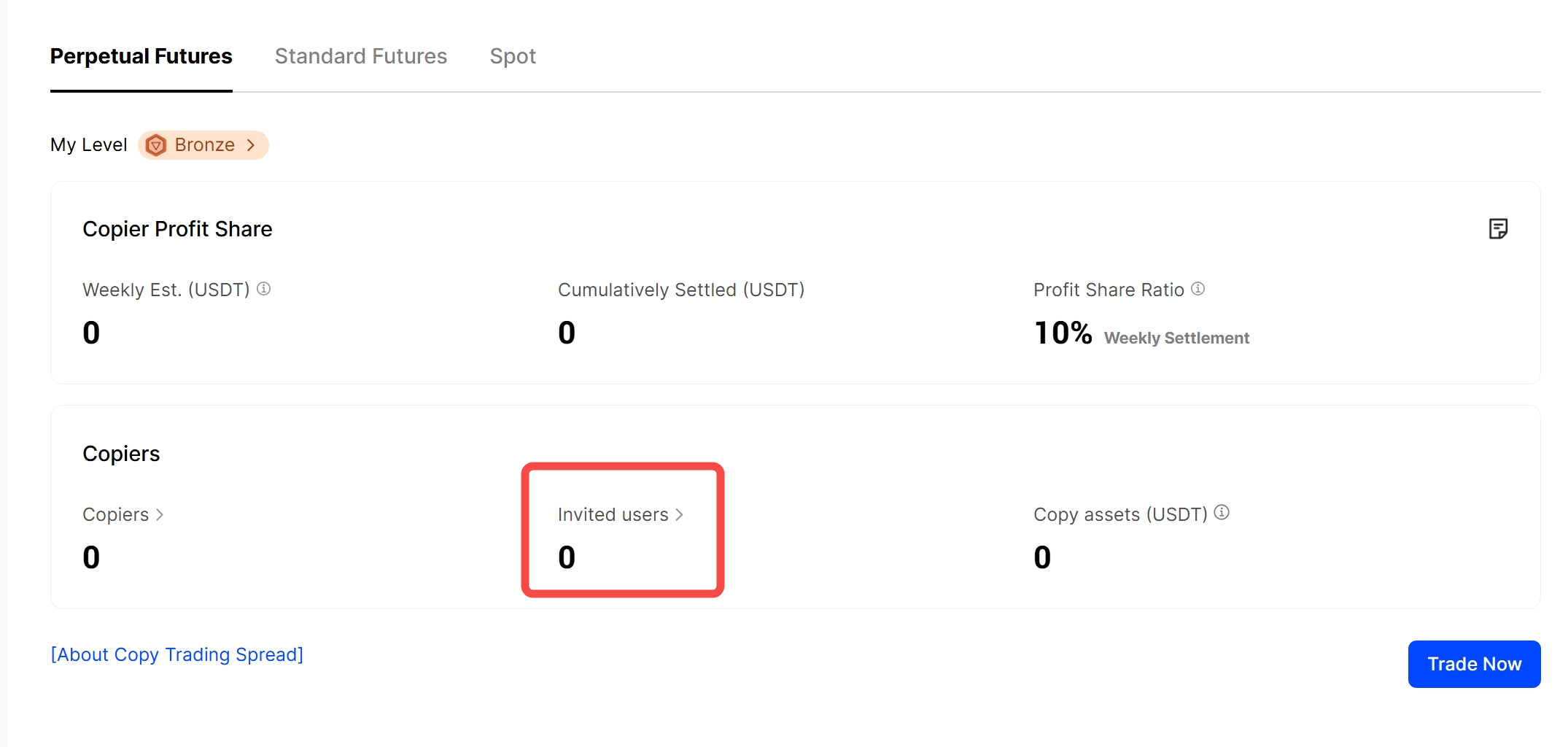
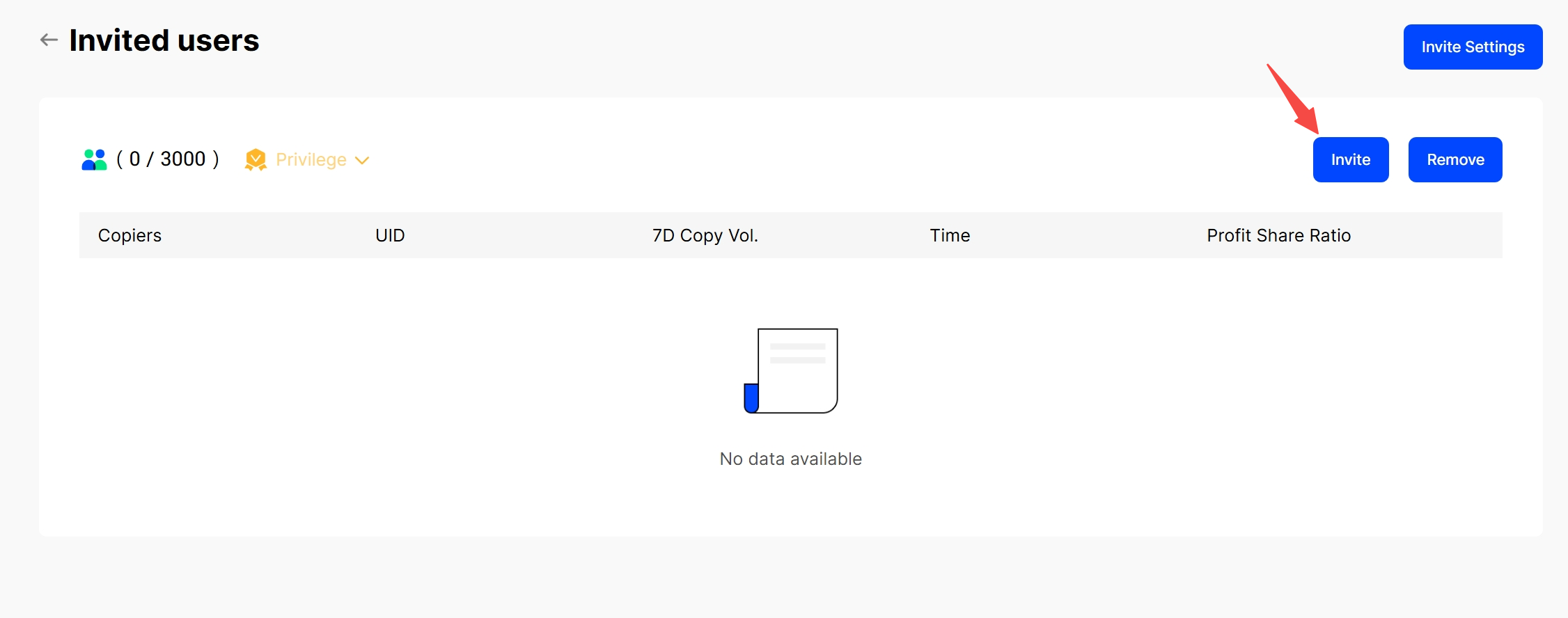
Klik "Validitas" untuk menetapkan tanggal kadaluarsa tautan undangan (Setelah tautan undangan kadaluarsa, pengguna baru tidak akan dapat copy Anda melalui tautan undangan tersebut).

Klik "Undangan" untuk menetapkan jumlah maksimum pemberi orang yang diundang untuk tautan undangan. Klik "Konfirmasi" (Jika jumlah pengguna yang berhasil diundang melebihi batas, pengguna baru tidak akan dapat copy Anda melalui tautan undangan tersebut).
Catatan: Jika trader berhasil mengundang penyalin menggunakan tautan undangan dan kemudian menghapus penyalin tersebut, penyalin masih dapat menggunakan tautan undangan pribadi yang sama (selama tautan tersebut belum kadaluarsa dan jumlah maksimum orang yang diundang belum tercapai) untuk copy trader lagi. Oleh karena itu, harap berhati-hati saat menetapkan masa berlaku dan jumlah pemberi referensi untuk tautan undangan.
Klik ikon tautan untuk copy tautan untuk mengundang penyalin. Atau, klik ikon Twitter, Facebook, atau Telegram untuk mengundang penyalin dengan membagikan tautan undangan Anda di platform ini.

3. Bagaimana Cara Menghapus Penyalin?
Buka "Trader Saya" dan klik "Pengguna yang Diundang". Setelah itu, klik "Hapus".
Cari penyalin yang ingin Anda hapus, dan klik "Konfirmasi" untuk menghapus penyalin.
Catatan: Jika tautan belum kadaluarsa dan jumlah maksimum pemberi referensi belum tercapai setelah dihapus, penyalin masih dapat menggunakan tautan undangan pribadi yang sama untuk copy trader lagi.

4. Bagaimana Cara Menonaktifkan Pengaturan Undangan?
Buka "Trader Saya" dan klik "Pengguna yang Diundang". Setelah itu, klik "Pengaturan Undangan".
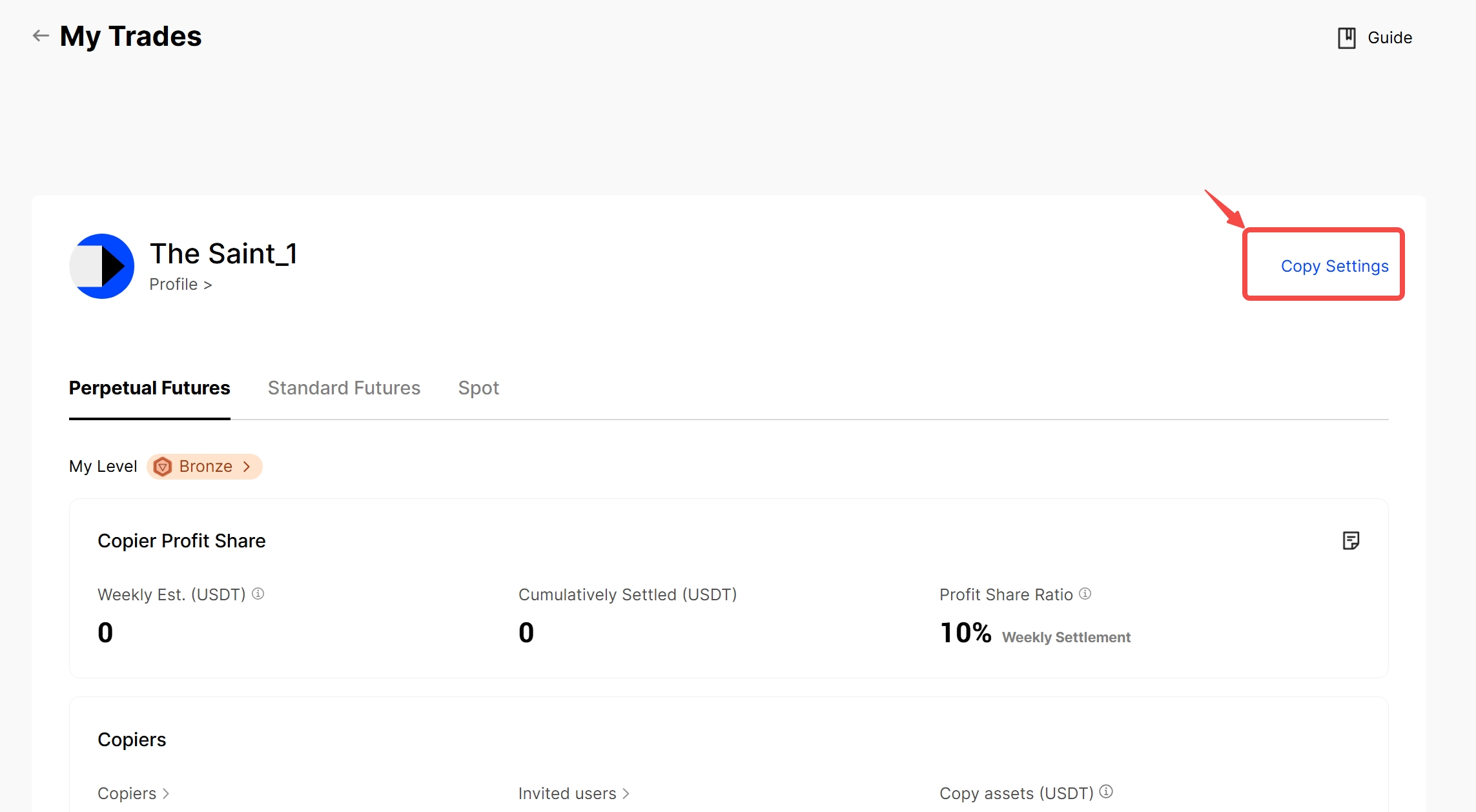
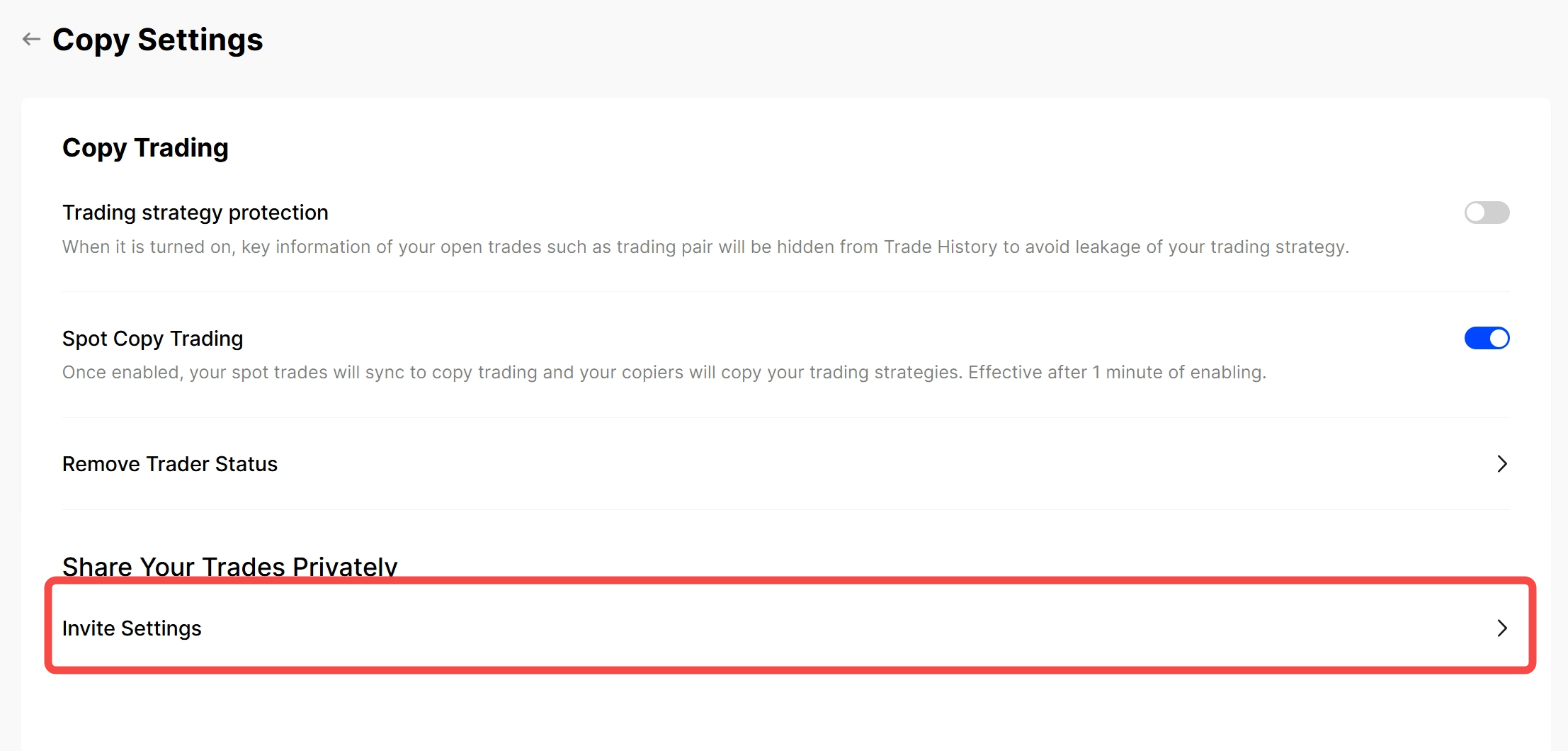
Di sini, Anda dapat menonaktifkan mode "Copy berdasarkan Undangan Saja" dan mengedit pengaturan undangan.
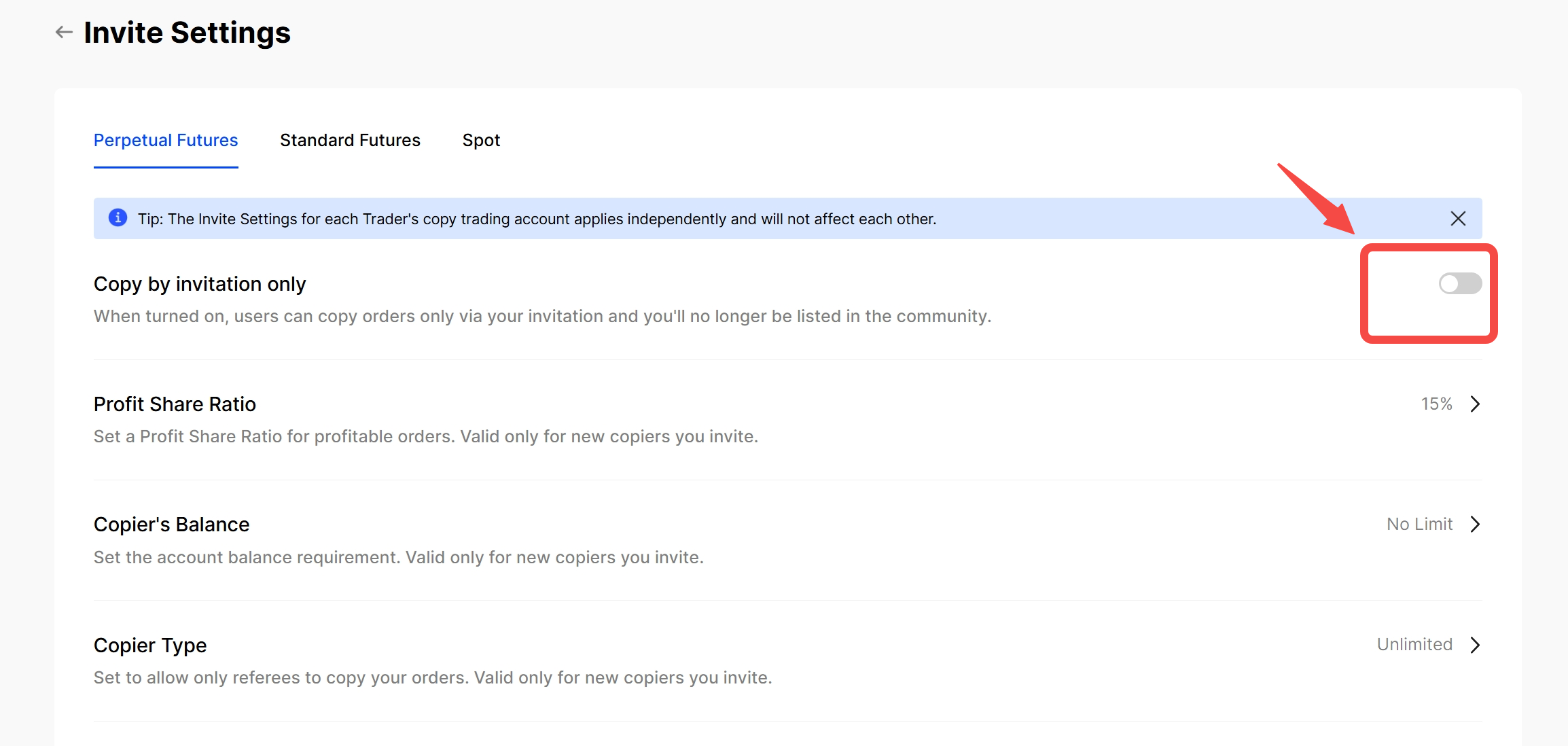
Hubungi Kami
Dukungan trader eksklusif BingX di Telegram: @BingXRyan
Tim Operasi Bingx
02-10-2023
Saluran Resmi BingX
Penafian Risiko
Harga mata uang kripto tunduk pada risiko pasar dan volatilitas harga yang tinggi. Anda hanya boleh berinvestasi dalam produk yang Anda kenal dan di mana Anda memahami risiko terkait. Anda harus mempertimbangkan pengalaman investasi, situasi keuangan, tujuan investasi, dan toleransi risiko Anda dengan cermat dan berkonsultasi dengan penasihat keuangan independen sebelum melakukan investasi apa pun. Materi ini hanya untuk referensi dan tidak boleh dianggap sebagai nasihat keuangan. Kinerja masa lalu bukan indikator yang dapat diandalkan dari kinerja di masa depan. Nilai investasi Anda dapat turun dan naik, dan Anda mungkin tidak mendapatkan kembali jumlah yang Anda investasikan. Anda sepenuhnya bertanggung jawab atas keputusan investasi Anda. BingX tidak bertanggung jawab atas kerugian apa pun yang mungkin Anda alami.
BingX sangat mementingkan kepatuhan dan telah secara ketat mematuhi peraturan setempat. Harap patuhi hukum dan peraturan setempat di negara atau wilayah Anda. BingX sangat mementingkan kepatuhan dan secara ketat mematuhi peraturan setempat. Harap patuhi undang-undang dan peraturan setempat di negara atau wilayah Anda. BingX berhak atas kebijakannya sendiri untuk mengubah, mengubah, atau membatalkan pengumuman ini kapan saja dan untuk alasan apa pun tanpa pemberitahuan sebelumnya.

